當我們打印CAD圖紙的時候,只想打印CAD圖中的一部分該怎么辦呢?這時就需要設置一下CAD圖紙的打印區域,那么,怎樣設置CAD可打印區域呢?下面呢,小編就教大家用迅捷CAD編輯器來設置打印CAD圖紙打印區域的方法,有需要的小伙伴可以參考下哦。
迅捷CAD編輯器,是一款功能強大的專門應用于圖紙DWG格式文件的編輯軟件,主要為DWG、DXF等文件格式圖紙提供瀏覽、編輯功能。使用迅捷CAD編輯器不但支持多種圖紙格式的瀏覽,還全面支持圖紙編輯功能,功能完全超越同類圖紙編輯工具。
迅捷CAD編輯器如何設置cad圖紙打印區域?
第一步、運行迅捷CAD編輯器,然后在軟件界面左上角點擊“文件”-“打開”,在彈出的對話框中的按照路徑找到并打開需要打印的CAD文件。
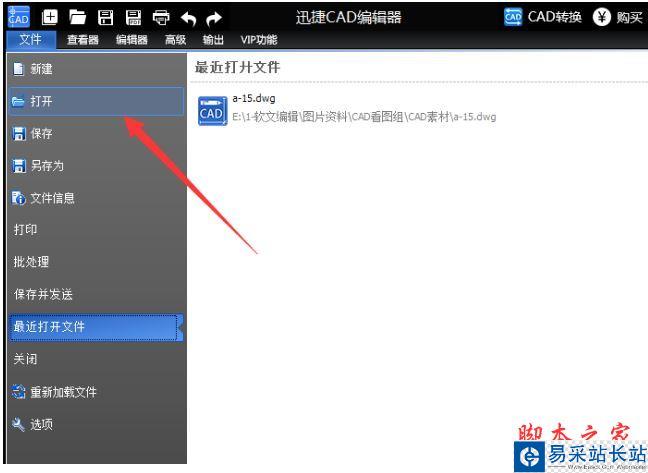
第二步、使用迅捷CAD編輯器打開CAD文件后,請在軟件頂部選擇“輸出”選項卡,切換到輸出菜單后,請點擊“打印預覽”。
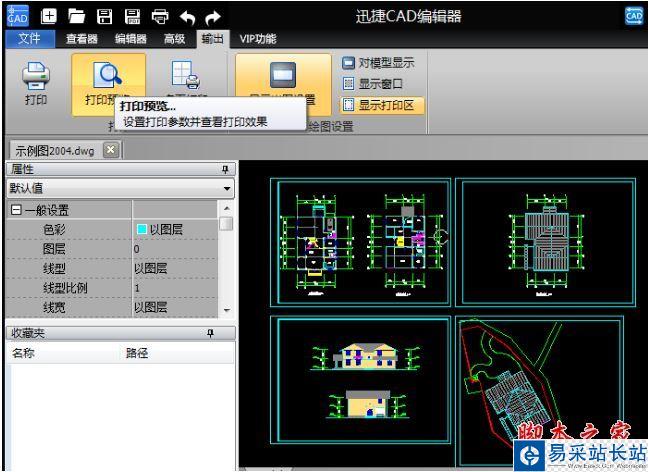
第三步、在打開的“打印預覽”窗口的“繪圖設置”菜單中,我們可以即可對打印的CAD圖進行設置,這里想要打印CAD圖中的一部分,可以在繪圖區的范圍中選擇“窗口”。
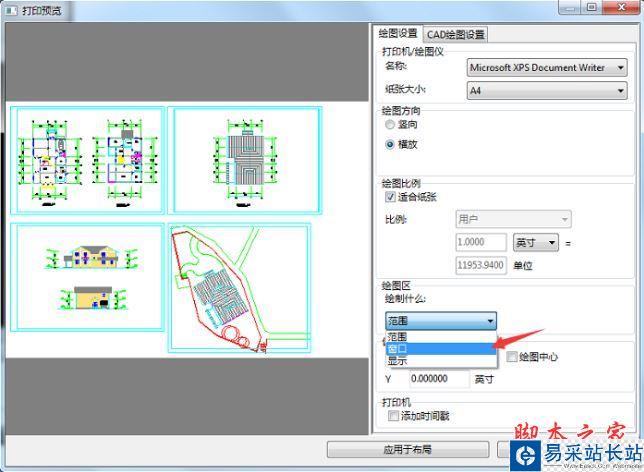
第四步、接著在繪圖區域框選需要圖紙需要打印的區域。
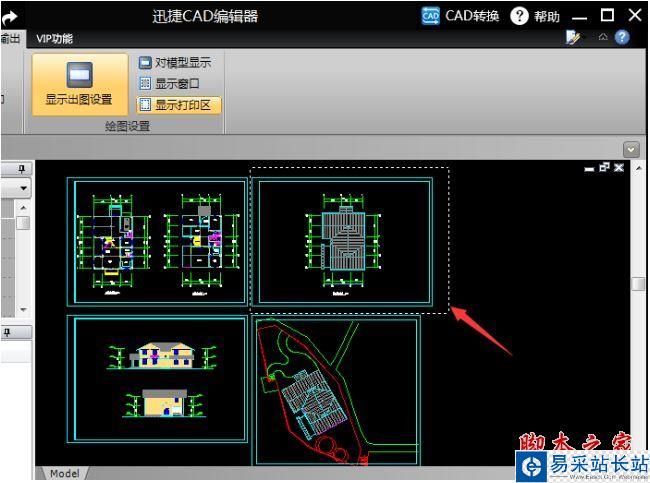
第五步、選擇打印區域后,會自動彈出打印預覽,打印預覽中就會顯示所選擇的圖紙內容。最后根據要求對設置其他打印效果進行打印即可。
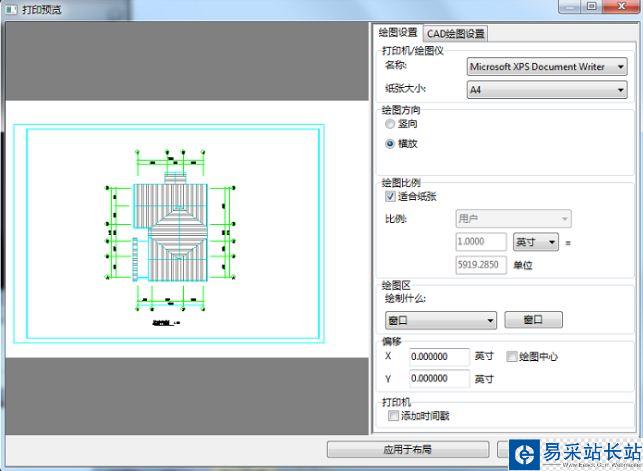
教程結束,以上就是迅捷CAD編輯器如何設置cad圖紙打印區域的方法步驟,是不是很簡單?如果你經常需要進行cad圖紙打印,那就趕快下載迅捷CAD編輯器試試吧!
相關教程推薦:
Excel如何設置打印區域及打印區域如何調整?
wps如何選定打印區域?wps調整打印區域的方法
excel2010如何設置打印區域 excel2010打印區域的設置方法
新聞熱點
疑難解答